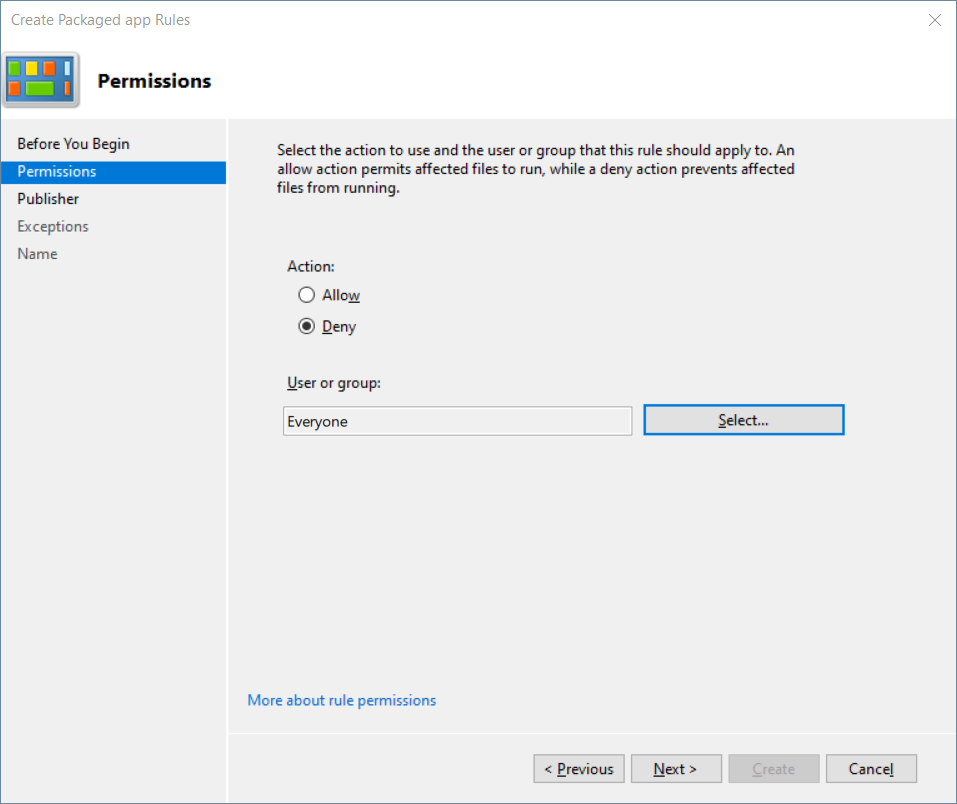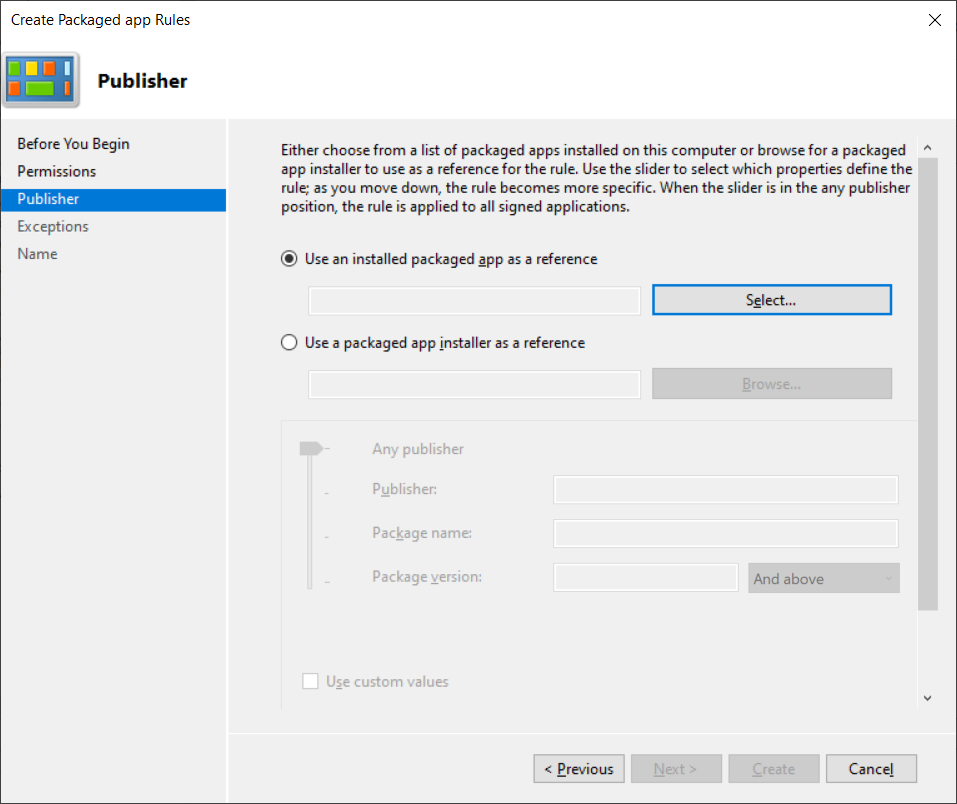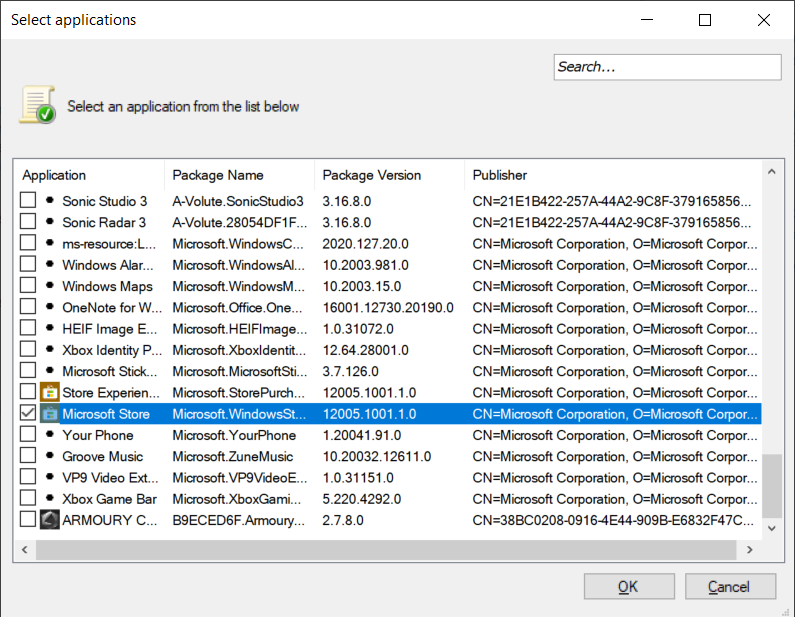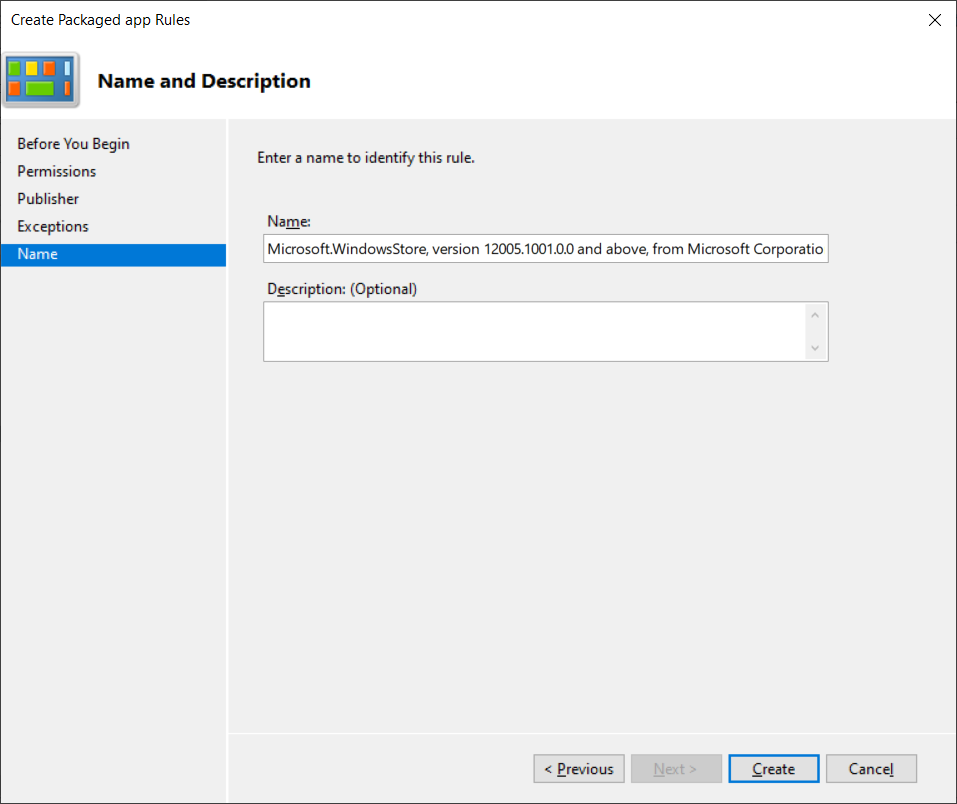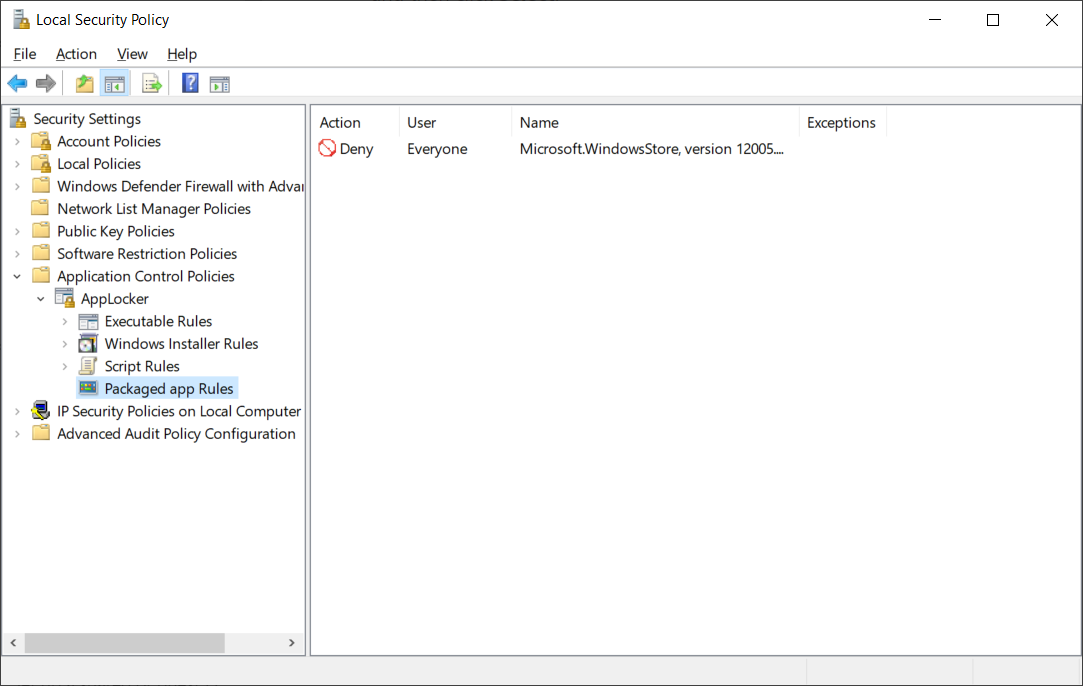Виндовс Сторе је софтверска платформа у власништву Мицрософта која нам даје могућност преузимања различитих апликација у личне и пословне сврхе. Доступан је од Виндовс 8 и Виндовс Сервер 2012. Понекад је потребно онемогућити покретање Виндовс Сторе-а, што значи да корисник неће моћи да преузме и инсталира ниједну апликацију из Виндовс Сторе-а. У овој врсти сценарија, посебно у пословном окружењу, мораћемо да онемогућимо Виндовс продавницу.
Постоји више начина за онемогућавање Виндовс продавнице на Виндовс 10 машинама. У случају да је ваша Виндовс 10 машина део децентрализоване мрежне инфраструктуре, као што је Воркгроуп, можете да онемогућите Виндовс Сторе помоћу Локалних смерница групе или АппЛоцкер. У овом чланку ћемо обрадити оба начина.
У случају да је ваш Виндовс 10 уређај део инфраструктуре домена, тада можете онемогућити Виндовс Сторе директно са Виндовс сервера који делује као контролер домена.
Онемогућена Виндовс продавница ће се одразити и на инсталиране исправке апликација.

1. Блокирајте Виндовс продавницу помоћу смерница локалне групе у оперативном систему Виндовс 10
У случају да желите да онемогућите Виндовс Сторе на Виндовс машини која није део инфраструктуре домена, већ је радна група, то ћете морати да урадите помоћу смерница локалне групе. Показаћемо вам како се то ради на Виндовс 10 машини, али овај поступак је такође компатибилан са Виндовс 8 и Виндовс 8.1. Ако имате неколико рачунара који су део исте радне групе, мораћете да поновите поступак на свакој Виндовс машини.
- Десни клик на Мени Старт и кликните на Трцати
- Тип мсц и притисните Ентер
- Проширити Конфигурација рачунара> Административни предлошци> Виндовс компоненте> Сторе
- Десни клик на Искључите апликацију Сторе а затим кликните на Уредити
- Изаберите Омогућено , кликните на Применити, а затим кликните ок . Ако омогућите ово подешавање, приступ апликацији Сторе је одбијен. Ако онемогућите или не конфигуришете ово подешавање, приступ апликацији Сторе је дозвољен.

- Десни клик на Мени Старт а затим кликните на Виндовс ПоверСхелл (Администратор). У случају да не видите Виндовс ПоверСхелл (Админ), већ Цомманд Промпт (Админ), можете то учинити и на тај начин.
- Тип гпупдате / форце и притисните У овом кораку ћемо изнудити ажурирање за конфигурисане смернице, тако да је Виндовс Сторе онемогућен. То исто можемо учинити поновним покретањем Виндовс машине. Као што видите, у нашем случају је ажурирање рачунарске политике успешно завршено. Виндовс продавница је блокирана.

2. Блокирајте Виндовс продавницу помоћу апликације АппЛоцкер у оперативном систему Виндовс 10
Други начин онемогућавања Виндовс Сторе-а или било које друге апликације је коришћење АппЛоцкер-а. Показаћемо вам како се то ради на Виндовс 10 машини, али овај поступак је такође компатибилан са Виндовс 8 и Виндовс 8.1. Ако имате неколико рачунара који су део исте радне групе, мораћете да поновите поступак на свакој Виндовс машини.
- Леви клик на Мени Старт и тип сецпол за отварање Локална безбедносна политика
- Десни клик на сецпол и кликните на Покрени као администратор
- Проширити Смернице за контролу апликација> АппЛоцкер а затим кликните Правила за пакетну апликацију
- Десни клик на Правила за пакетну апликацију а затим кликните на Направите ново правило
- Испод Пре вашег почетка кликните на Следећи
- Испод Дозволе кликните на Акција> негирати да бисте блокирали Виндовс продавницу
- Испод Корисник групе одаберите корисника или групу који не би требало да могу да покрећу Виндовс Сторе. Применићемо ово правило на Свима .
- Кликните на Следећи
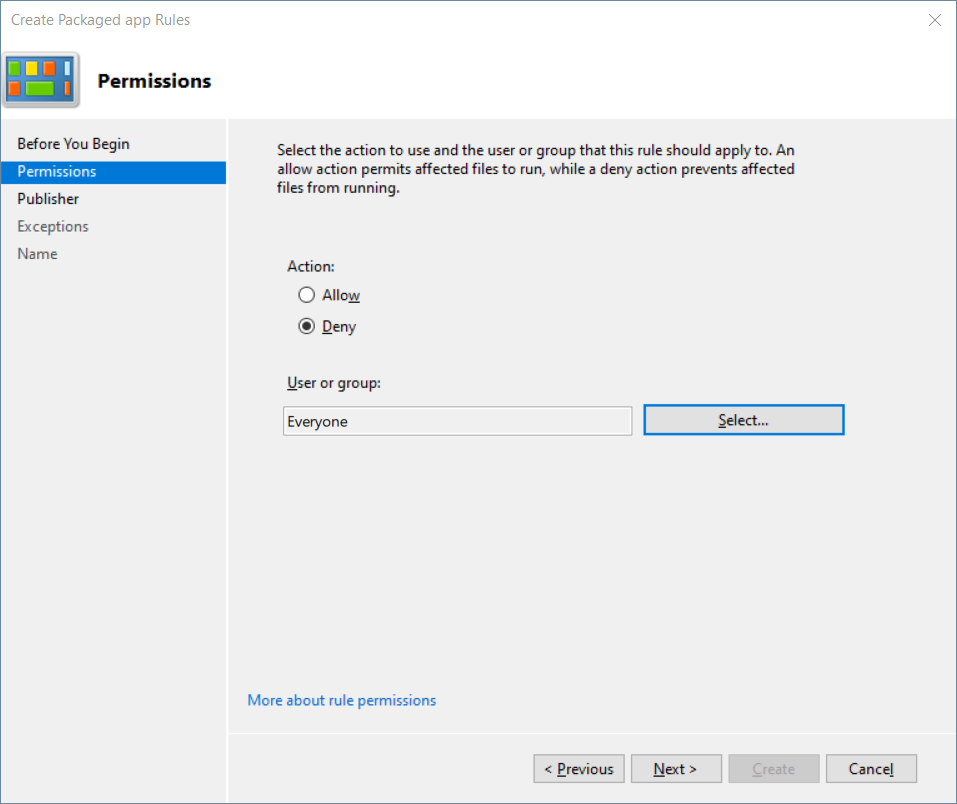
- Изаберите укључено Користите инсталирану апликацију за пакете као референцу а затим кликните на Изаберите
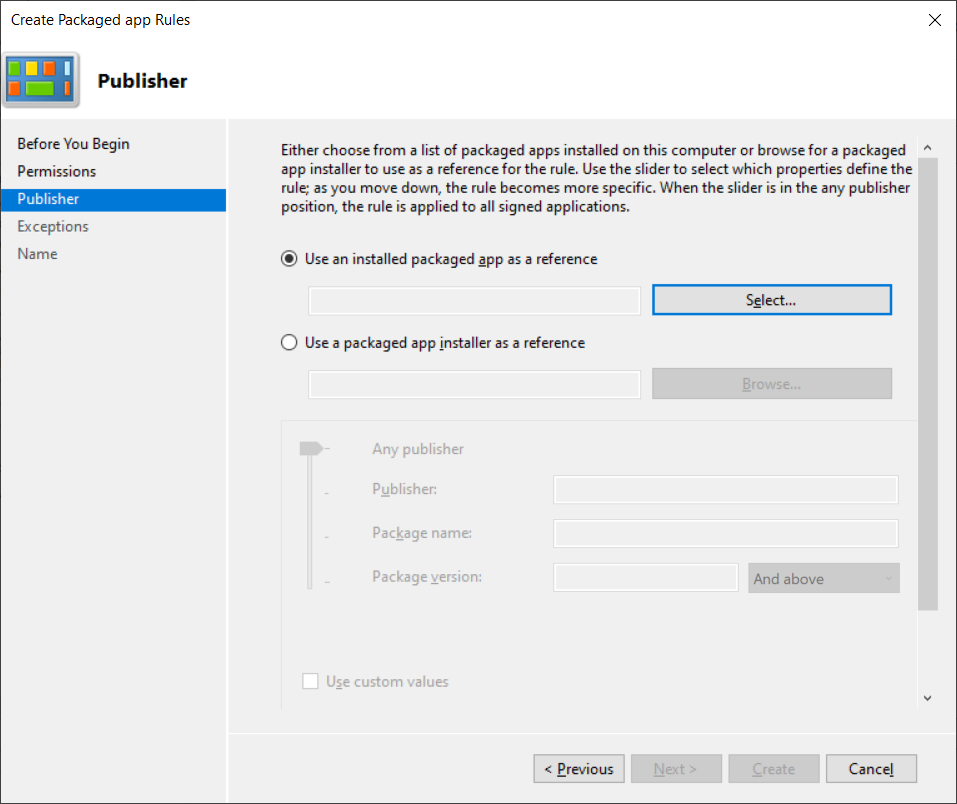
- Изаберите Виндовс Сторе са листе, а затим кликните на ок .
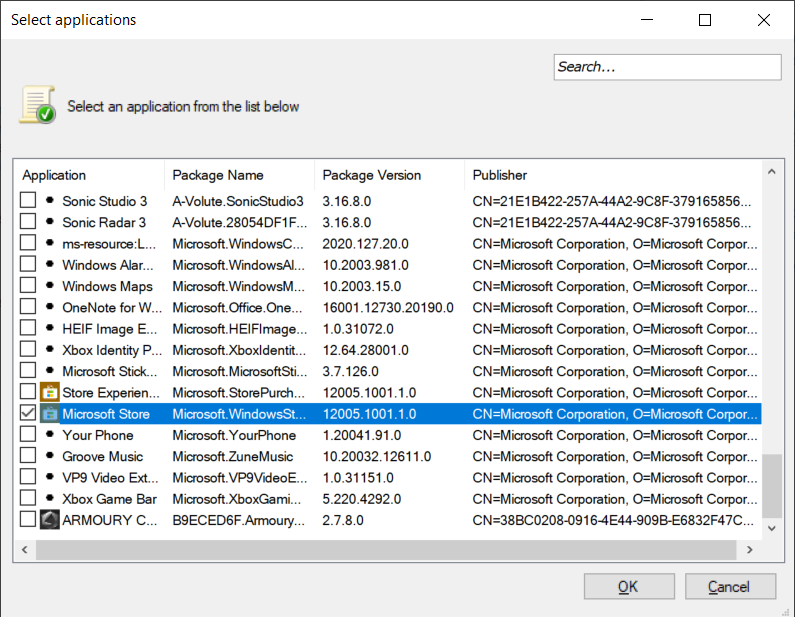
- Кликните на Следећи
- Испод Изузеци кликните на Следећи .
- Испод Име и опис откуцајте име и опис (опционално), а затим кликните на Креирај
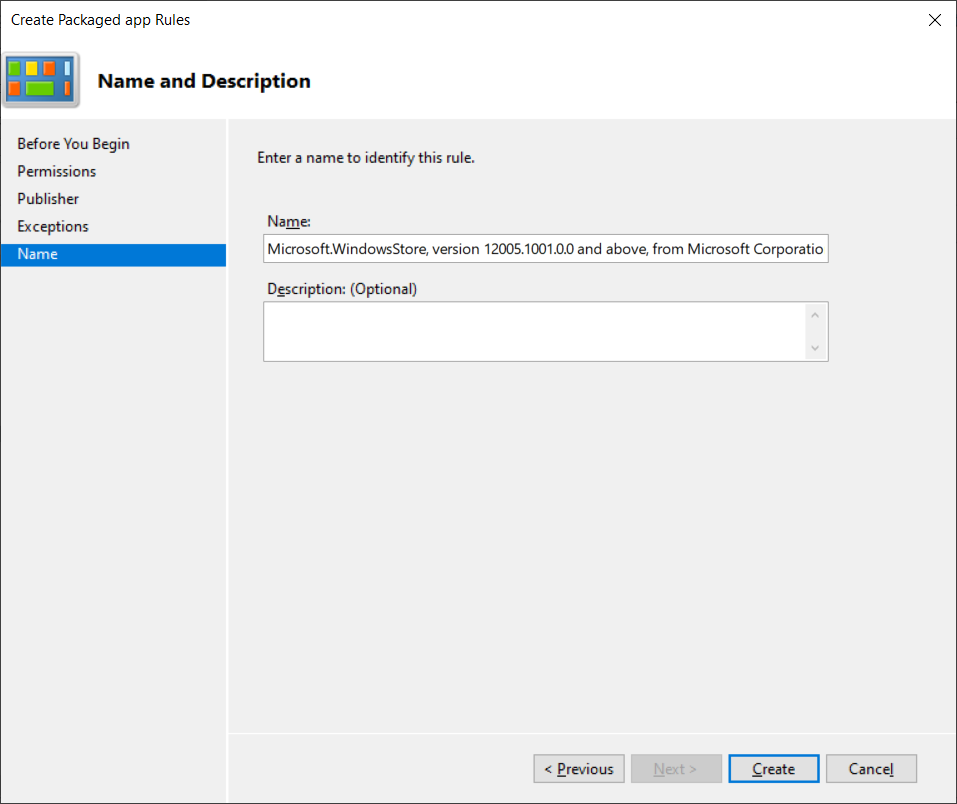
- Успешно сте креирали политику. Виндовс продавница је блокирана.
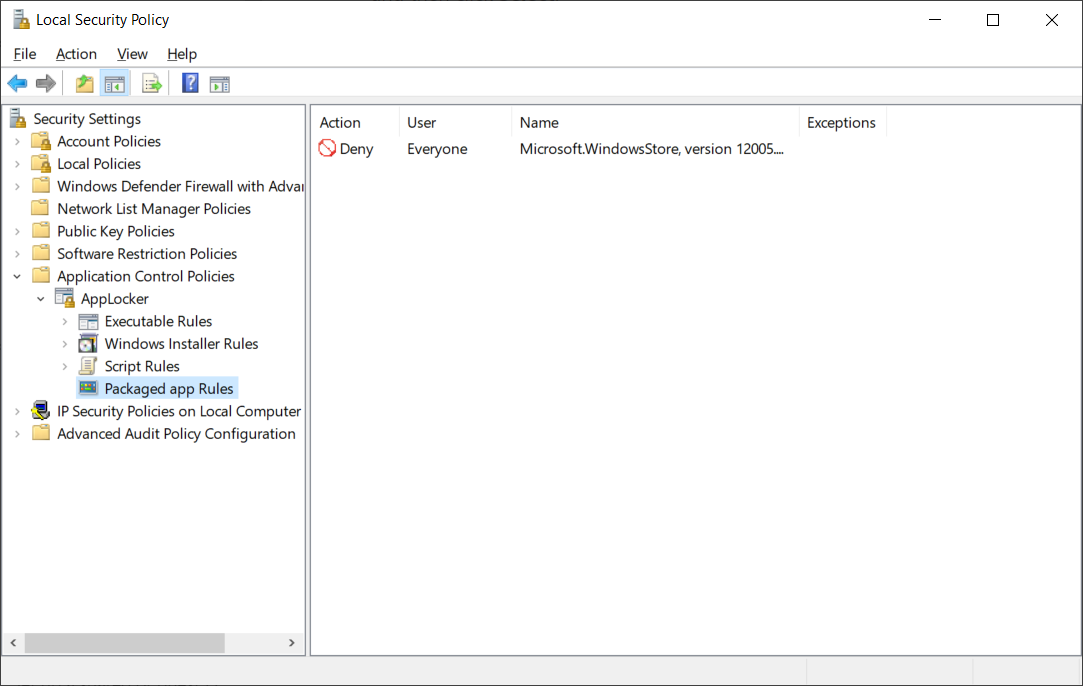
3. Блокирајте Виндовс продавницу помоћу Управљања смерницама групе у оперативном систему Виндовс Сервер 2019
Најприкладнији начин конфигурисања или онемогућавања Виндовс продавнице или било које друге апликације је коришћење управљања групним смерницама у инфраструктури домена. Услов је да су све Виндовс 10 машине део исте домене. Једном када конфигуришете смернице групе на свом контролору домена, моћи ћете да их дистрибуирате на хиљаде Виндовс машина у неколико кликова. Показаћемо вам како се то ради на Виндовс Сервер 2019, али овај поступак је такође компатибилан са Виндовс Сервер 2012, Виндовс Сервер 2012 Р2 и Виндовс Сервер 2016.
- Отвори Сервер Манагер
- Кликните на Алати а затим кликните Управљање групним политикама
- Проширити шума
- Десни клик на домену, а затим кликните Нова организациона јединица. Створићемо нову ОУ. У случају да већ имате наменску организациону јединицу за одређене Виндовс машине, можете створити политику у тој јединици и применити је на свим машинама.
- Тип име ОУ, а затим кликните на ок
- Десни клик на ОУ, а затим кликните на Направите ГПО на овом домену и повежите га овде
- Тип назив нове смернице групе, а затим кликните на ок
- Десни клик на смерницама групе, а затим кликните на Уредити
- Проширити Конфигурација корисника> Административни предлошци> Виндовс компоненте> Сторе
- Десни клик на Искључите апликацију Сторе а затим кликните на Уредити

- Изаберите Омогућено а затим кликните на Применити и онда ок . Ако омогућите ово подешавање, приступ апликацији Сторе је одбијен. Ако онемогућите или не конфигуришете ово подешавање, приступ апликацији Сторе је дозвољен.
- Десни клик на Мени Старт а затим кликните на Виндовс ПоверСхелл (Администратор).
- Тип гпупдате / форце и притисните У овом кораку ћемо изнудити ажурирање за конфигурисане смернице, тако да је Виндовс Сторе онемогућен на циљним машинама. Примењене смернице групе биће доступне на Виндовс 10 машинама након поновног покретања. Као што видите, у нашем случају је ажурирање рачунарске политике успешно завршено. Виндовс продавница је блокирана.